Nội dung chính
Hướng dẫn tắt tự phát video trong Microsoft Store trong Windows 10
Giống như Windows 10 chính nó, cửa hàng của nó đã trải qua những thay đổi khác nhau qua nhiều năm. Ví dụ, gần đây nó đã được đổi nhãn hiệu từ “Windows Store ” sang “Microsoft Store” mới được đặt ra. Và các mục mới đã được thêm vào như phần eBooks và phần mới để mua các sản phẩm phần cứng như thiết bị Surface của riêng nó .

Ứng dụng và trò chơi nhất định (chủ yếu là trò chơi) tự động phát một video quảng cáo trên trang mô tả của ứng dụng, như ứng dụng Netflix.
Mặc dù một số cải tiến mới được hoan nghênh, một số khác thì giống như tính năng tự động phát video, có thể không được. Tự động phát video xảy ra trên phiên bản Cửa hàng gần đây nhất. Khi bạn duyệt qua cửa hàng, và xem trang mô tả của ứng dụng hoặc trò chơi. Một số người trong số họ có một video sẽ bắt đầu tự động chơi ở vị trí hàng đầu. Video chủ yếu là một mẩu quảng cáo cho mục bạn đang xem. Không có bất kỳ âm thanh nào xuất phát từ video và bạn chỉ có thể nhấp để tạm dừng, nhưng nếu bạn thấy nó gây phiền nhiễu hoặc không cần thiết, bạn sẽ dễ dàng tắt.
Tắt Autoplay video trong ứng dụng Store Microsoft
Khởi chạy Microsoft Store app and select Settings và chọn Settings từ nút trình đơn nằm ở góc trên cùng bên trái.

Sau đó, cuộn xuống và chuyển đổi Video Autoplay gạt sang tắt

Bạn không cần phải khởi động lại Store hoặc bất cứ thứ gì. Bây giờ, khi bạn quay trở lại Netflix, chẳng hạn, nó sẽ không còn chơi video quảng cáo ở trên đầu. Trong trường hợp này, chỉ có một hình ảnh tĩnh của Defenders của Marvel chứ không phải là một video.
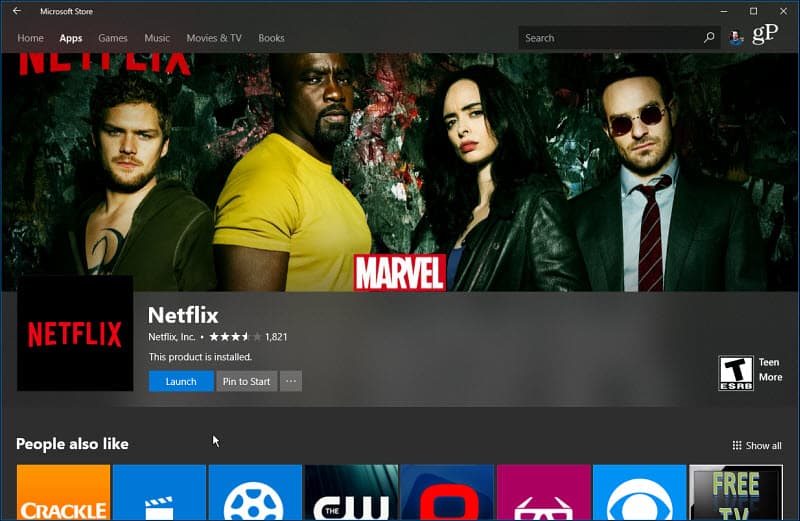
Sau khi tắt cài đặt Tự động phát video, chỉ một hình ảnh tĩnh xuất hiện ở trên đầu thay vì một đoạn video.
Một điều cần lưu ý là điều này sẽ tắt Autoplay video cho trò chơi và ứng dụng, nhưng nó không tắt khi xem phim và TV của bạn. Có thể trong các bản cập nhật trong tương lai, chúng ta sẽ thấy khả năng tắt chúng.
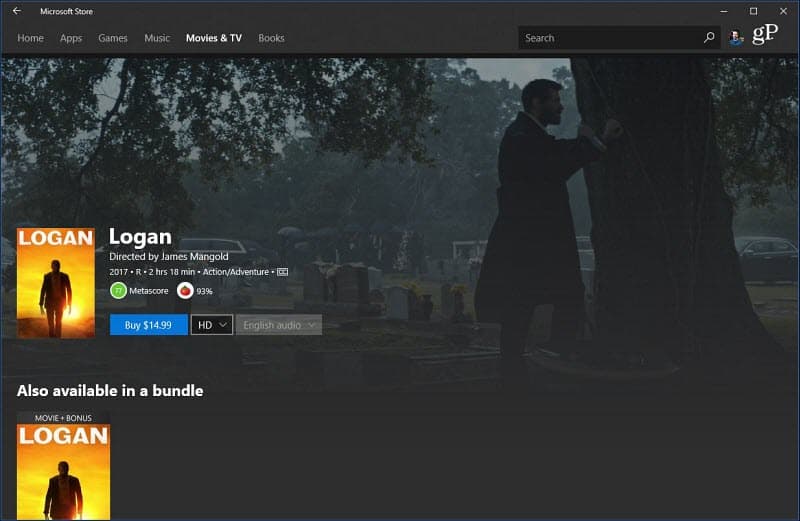
Video sẽ vẫn tự động phát trong phần Phim và TV của Store Microsoft trên Windows 10.
Tôi đã nhận thấy các cửa hàng và dịch vụ khác bắt đầu xu hướng này. Khi bạn duyệt qua Netflix, ví dụ. Cho dù đó là trực tuyến hoặc trên hộp set-top, một video quảng cáo sẽ phát khi bạn đang tìm kiếm cái gì đó để xem. Trong trường hợp đó, cũng có âm thanh, và tôi thấy nó rất khó chịu. Nhưng đối với các dịch vụ như tôi nhận được, họ đang cố gắng để hút bạn ngay.





